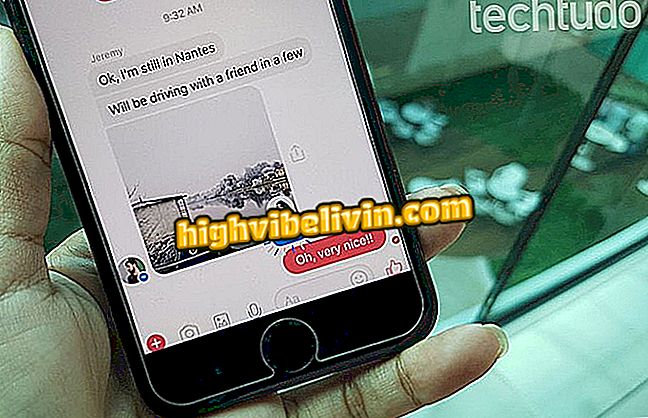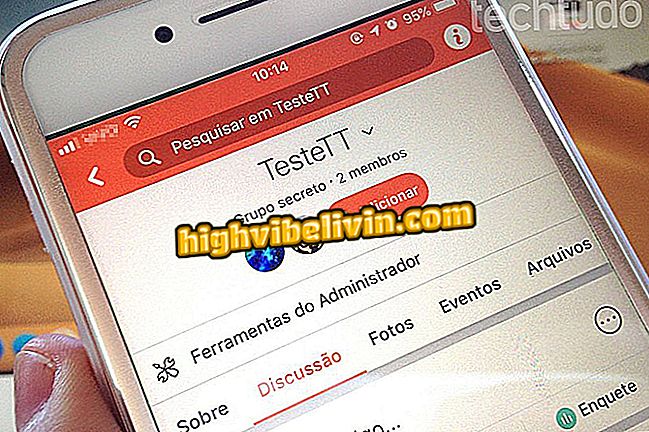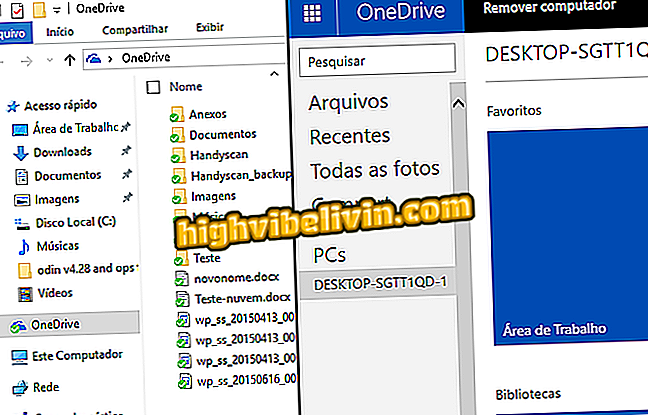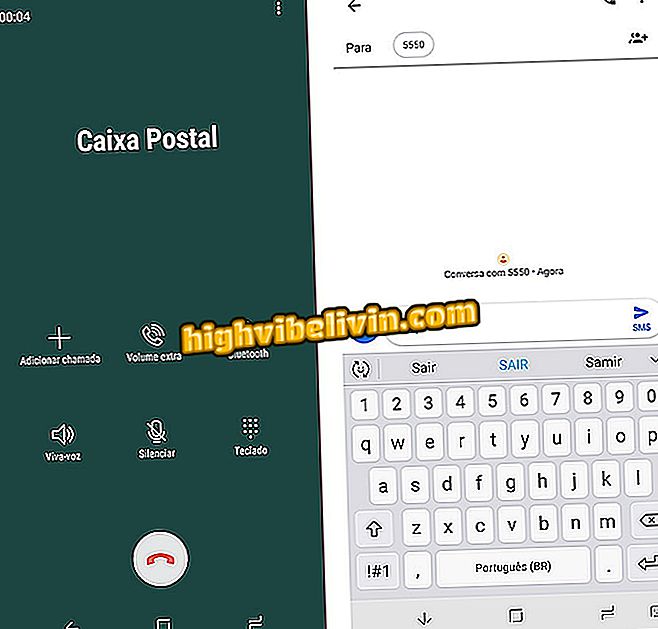كيفية وضع GIF في شرائح PowerPoint
متوفر في مجموعة Microsoft Office ، يتيح لك PowerPoint إنشاء الشرائح مع الصور المتحركة طالما يتم حفظ تلك الصور بتنسيق GIF. يمكن أيضًا تصدير عرض الشرائح كفيديو في ملف .mpeg في نهاية التعديل ، إما من PPT شخصي أو احترافي أو من أجل حياتك الأكاديمية. راجع تلميحات حول كيفية وضع صورة في تنسيق .gif متحرك في عرض PowerPoint التقديمي وجعل كل شيء أكثر متعة.
باور بوينت يفوز الطبعة التعاونية على تحديث Office 365

Meme it من شخصية هومر سيمبسون
التطبيق: الحصول على النصائح والأخبار على تكنولوجيا المحمول
الخطوة 1. قبل البدء في إنشاء شريحة متحركة ، تحتاج إلى حفظ صورة GIF على جهاز الكمبيوتر الخاص بك. للقيام بذلك ، قم فقط بالبحث على الإنترنت وقم بتنزيل الصورة المطلوبة إلى قرصك الصلب. في المثال ، نستخدم Giphy.

واجهة مايكروسوفت باور بوينت
الخطوة 2. افتح PowerPoint. بعد اختيار تصميم الشريحة ، انقر فوق الخيار "إدراج" في القائمة اليسرى العليا. ثم انقر فوق "الصور" لإضافة ملف .GIF ؛

إدراج صورة في Microsoft PowerPoint
الخطوة 3. ستظهر نافذة منبثقة. حدد موقع المجلد الذي قمت بحفظ .GIF فيه ثم انقر فوق الخيار "إدراج" لإضافته إلى الشريحة الخاصة بك؛

صورة GIF داخل Microsoft PowerPoint
الخطوة 4. بعد استيراد الصورة ، يمكنك عرض الرسوم المتحركة على الشريحة. للقيام بذلك ، انقر فوق خيار "عرض الشرائح" في أعلى القائمة المركزية للشاشة. ثم انقر فوق خيار "البدء".

عرض ملء الشاشة
بهذه الطريقة ، يمكنك الابتكار في عرض الشرائح باستخدام برنامج PowerPoint مع ميزة بسيطة. إذا كنت تريد البحث عن ملفات GIF أخرى ، فهناك مواقع تعرض ملفات بهذا التنسيق.
كيفية استخدام صور متحركة على Facebook تبادل النصائح في المنتدى